OPPO通讯录备份5个实用技巧
不可否认,越来越多的人开始关心手机上的通讯录,OPPO用户也是如此。只要将OPPO通讯录备份到电脑上,就不用担心换新手机、旧手机损坏或丢失。
为了分享OPPO联系人备份的成功经验,我们在这篇文章中记录了5个行之有效的方法。如果您有兴趣的话,欢迎来看看。

第一部分:如何将 OPPO 联系人导出到 OPPO 云
如何备份OPPO通讯录?除了电脑之外,您还可以将 OPPO 联系人备份到在线备份位置OPPO 云。并且为每位OPPO用户提供5GB免费存储空间,让您可以从OPPO手机备份您想要的内容。但适用于 Color 3.0 及以上版本。
如何将OPPO A37中的联系人备份到OPPO云:
第一步:创建OPPO账户
请进入“设置”应用,点击“登录您的 HeyTap ID/OPPO ID ”>“新用户注册”图标。您很快就可以注册并获得 OPPO 帐号。
第二步:进入OPPO云
然后再次打开“设置”应用并选择“ OPPO 云”选项。您可以进入OPPO云。
第三步:备份OPPO手机中的联系人
现在,请点击“通讯录”选项并开启“自动同步通讯录”功能。您的 OPPO 联系人很快就会备份到 OPPO 云。
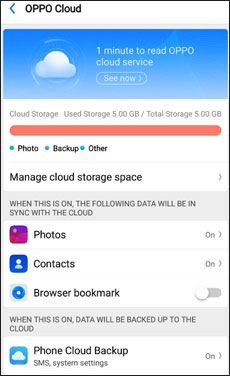
第二部分:如何通过Google帐户将OPPO中的联系人备份到PC
想知道如何从 OPPO 手机转移联系人吗?这是您可以选择的另一种云备份方法。那是你的谷歌帐户。作为 OPPO 手机的内置功能,它不仅可以传输联系人,还可以传输照片、消息、设置等。令人惊讶的是,Google 上有 15 GB 的免费云存储空间可供您使用。
如何通过Google帐号将OPPO手机上的联系人导出到电脑:
第 1 步:在 OPPO 上添加您的 Google 帐户
请先在 OPPO 手机上添加您的 Google 帐户:启用 Wi-Fi/蜂窝数据并进入“设置”应用 > 单击“帐户和同步”>“添加帐户”>“ Google ”选项。您现在可以输入您的 Google ID。
第 2 步:在OPPO中进行联系人备份
接下来,请返回设置页面并单击“其他设置”>“备份和重置”选项。然后启用“备份我的数据”图标将您的联系人备份到 Google 帐户。
第 3 步:将备份联系人下载到 PC
现在,在计算机上使用同一Google帐户登录Google Drive ,您就可以在界面上看到您的联系人文件。您可以随时将其下载到您的计算机上。

第三部分:如何在OPPO中使用OPPO备份软件进行联系人备份(选择性)
如果您想在备份前在电脑上详细预览联系人信息,这款OPPO手机备份软件——iReaShare Android Manager可以帮到您。它能够选择性地将 OPPO 设备中的联系人和其他文件备份到计算机。此外,它还可以帮助您在电脑上对OPPO联系人进行编辑、删除、添加等管理。

如何选择性地将OPPO手机备份到电脑:
步骤 1. 下载并安装程序
首先,请在您的计算机上下载、安装并运行该软件。
步骤 2:连接OPPO和电脑
然后用USB线将OPPO手机与电脑连接。它会立即检测到您的手机。请按照窗口提示在智能手机上启用USB调试模式,您可以看到如下主页。
步骤 3:选择并从OPPO导出联系人到PC
完成后,请点击左侧的“联系人”类别,然后在右侧选择您想要的联系人。如需备份 OPPO 联系人,请点击顶部的“导出”按钮。过一会儿就完成了。
第五部分:如何使用 Send Anywhere 将联系人从 OPPO 手机导出到其他手机
最后一种方法是帮助您将联系人从 OPPO 手机转移到其他设备。那就是使用Send Anywhere 。它可以无限制地将联系人、照片、视频和其他文件从一部手机无线传输到另一部手机。此外,它还支持Wi-Fi Direct,因此您无需移动数据即可传输联系人。
如何通过 Send Anywhere 将 OPPO 手机中的联系人导出到其他设备:
第 1 步:在两部手机上下载应用程序
请从应用程序商店下载该应用程序并将其安装到两台设备上。
第 2 步:在OPPO上选择联系人
接下来,请点击OPPO手机上的“发送”图标,您将在屏幕上看到各种数据类别。请选择“联系人”选项卡并选择您想要的联系人。然后单击“发送”按钮。
第 3 步:连接和迁移联系人
在其他设备上,请点击“接收”并输入屏幕上的6位数字密钥进行连接。然后您选择的联系人将从 OPPO 手机发送到目标设备。
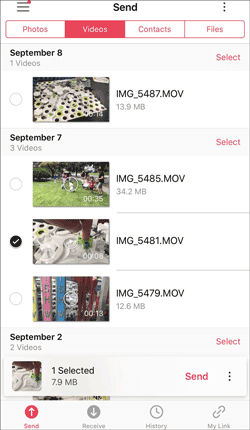
结论
OPPO通讯录备份现在变得容易了吗?以上这5种方法都是经过很多用户测试和推荐的,所以你不用担心它们的效果。此外,一站式OPPO联系人传输软件——iReaShare Android Manager可以快速将您的联系人转移到电脑上。
